Мазмұны
Күрделі және қуатты деректерді талдауды орындаған кезде, әр түрлі шарттарды бір уақытта негіздеу керек. Microsoft Excel бағдарламасында IF функциясы шарттарда жұмыс істеу үшін қуатты құрал ретінде әрекет етеді. Бұл оқулықта біз Excel бағдарламасындағы кірістірілген IF функциясымен жұмыс істейтін боламыз. 5 логикалық тест негізінде Excel бағдарламасында 3 шарты бар IF функциясын талдаймыз.
Тәжірибе жұмыс кітабын жүктеп алу
Осы тәжірибе файлын жүктеп алыңыз және әдістерді өзіңіз қолданып көріңіз.
IF 3 шарты бар IF функциясы.xlsx
Excel бағдарламасындағы 5 логикалық сынақ IF 3 шарты бар IF функциясы
Процесті сипаттау үшін мұнда компанияның Сату есебі деректер жинағы берілген. Ол Б4:C10 ұяшық диапазонындағы Өнім коды және Айлық сатылымдар ақпаратын көрсетеді.

Төмендегі суретте көрсетілген 3 шарт бойынша Сату күйін анықтауымыз керек:

Енді өтініш берейік. деректер жиынындағы 6 өнімнің күйін анықтау үшін келесі логикалық сынақтарды орындаңыз.
1. 3 шарты бар кірістірілген IF функциясы
Excelде біз бірнеше IF функцияларын<2 кірістіруге болады> күрделі есептеулерді орындау үшін бір уақытта.
Бұл мақалада біз кірістірілген IF функциясын 3 шарт үшін қолданамыз. Процесті орындайық.
- Алдымен осы формуланы ұяшығына енгізіңіз.D5 .
=IF(C5>=2500,"Excellent",IF(C5>=2000,"Good",IF(C5>=1000,"Average"))) 
- Келесі Enter<пернесін басыңыз. 2>.
- Одан кейін сіз қолданылған шарттарға негізделген бірінші күйді көресіз.

Мұнда біз қолдандық. Таңдалған C5 ұяшығы үшін шарттар арасында логикалық салыстыруды қолдану үшін IF функциясы.
- Одан кейін Автотолтыру құралын пайдаланыңыз және сіз мынаны аласыз әрбір сатылым сомасына арналған барлық күй.
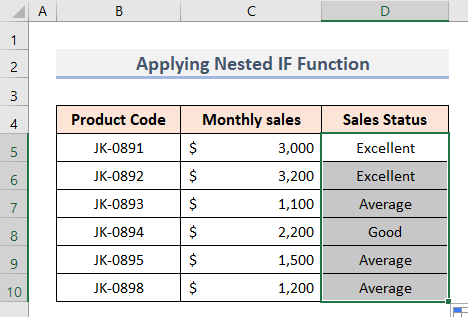
Толығырақ оқу: Excel бағдарламасындағы бірнеше шарттары бар VBA IF мәлімдемесі (8 әдіс)
2. Excel бағдарламасындағы 3 шарт үшін ЖӘНЕ логикасы бар IF функциясы
Бұл бөлімде біз ЖӘНЕ функциясын қамтитын IF функциясын қолданамыз. логикалық сынақ үшін. Төмендегі қадамдарды орындаңыз.
- Алдымен осы формуланы D5 ұяшығына енгізіңіз.
=IF(AND(C5>=2500),"Excellent",IF(AND(C5>=2000),"Good",IF(AND(C5>=1000),"Average",""))) 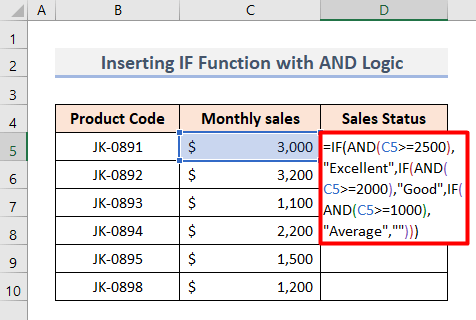
- Кейін, Enter пернесін басыңыз, сонда сіз бірінші нәтижені көресіз.

Мұнда , біз әрбір шартты мәтінімен жеке салыстыру және шарттар C5 ішіндегі ұяшық мәніне сәйкес келмесе, мәнді қайтару үшін ЕГЕР және ЖӘНЕ функцияларын біріктірдік. Соңында біз бос ұяшықтарды қалдыру үшін Бос жол ( “” ) енгіздік.
- Соңында, үшін осы формуланы қолданыңыз. ұяшық диапазоны D6:D10 және соңғы нәтижені қараңыз.

Толығырақ оқу: Excel VBA: If-мен біріктіру Және бірнеше шарттар үшін
3. Excel IF функциясы НЕМЕСЕ логикасы бар3 шартқа негізделген
IF және НЕМЕСЕ функциялары комбинациясы да логикалық сынақты 3 шартпен орындау үшін өте қуатты құрал болып табылады. Оның қалай жұмыс істейтінін көрейік.
- Басында D5 ұяшығын таңдаңыз.
- Осы жерге мына формуланы енгізіңіз.
=IF(OR(C5>=2500),"Excellent",IF(OR(C5>=2000),"Good",IF(OR(C5>=1000),"Average",""))) 
- Одан кейін Enter пернесін басыңыз.
- Соңында пернесін пайдаланыңыз. D6:D10 ұяшықтар диапазонындағы автотолтыру құралы.
- Соңында төменде көрсетілгендей нәтижені көресіз:

Мұнда, IF және НЕМЕСЕ функциялары 3 шарт ішінде салыстыруға мүмкіндік береді. Сондықтан Өте , Жақсы және Орташа шарттарын мәндеріне қарай анықтайды.
Толығырақ: Excel VBA: Біріктірілген If және Or (3 мысал)
4. 3 шартқа арналған SUM функциясы бар Excel IF мәлімдемесі
Егер деректер жинағы логикалық параметрлердің ешқайсысында жұмыс істемесе жоғарыдағы сынақтардан өтсе, IF операторына енгізілген SUM функциясына баруға болады. Ол 3 шарт үшін сәтті жұмыс істейді.
- Біріншіден, бұл формуланы D5 ұяшығына қолданыңыз.
=IF(SUM(C5>=2500),"Excellent",IF(SUM(C5>=2000),"Good","Average")) 
- Осыдан кейін бірінші шығысты көру үшін Enter пернесін басыңыз.

Мұнда IF функциясының тіркесімі әрбір шартты C5 ұяшығындағы мәнмен салыстырады. Осыдан кейін SUM функциясы мәнді оның болуын анықтау үшін шарт негізінде есептейді шын немесе жалған .
- Соңында, Автотолтыру құралын қолданыңыз және сіз 3 шарты бар барлық күйлерді аласыз.

Толығырақ оқу: Excel VBA: If then Else бағдарламасының бірнеше шарты бар мәлімдемесі (5 мысал)
5. IF & Excel бағдарламасындағы 3 шарты бар AVERAGE функциялары
Орташа функциясы деректер жолдарының басқа жиыны болса да пайдалы. Ол шарттарды салыстыру үшін IF функциясымен біріктіреді. Төмендегі процесті көрейік.
- Басында D5 ұяшығын таңдаңыз.
- Содан кейін осы формуланы ұяшыққа енгізіңіз.
=IF(AVERAGE(C5>=2500),"Excellent",IF(AVERAGE(C5>=2000),"Good","Average")) 
- Одан кейін Enter пернесін басыңыз.
- Соңында мынаны қолданыңыз ұяшық диапазоны D6:D10 формуласы.
- Соңында төменде көрсетілгендей нәтижені көресіз.

Мұнда , біз 3 шартты салыстыру үшін IF функциясын қолдандық. Содан кейін таңдалған ұяшық үшін орташа мәнді (егер бар болса) қайтару үшін ОРТАША функциясын қолданыңыз.
Толығырақ: Excel IF мәлімдемесін қалай қолдану керек Ауқымдағы бірнеше шарты бар
Excel IF 2 шарты бар функциясы
Міне, егер сіз 2 шартпен жұмыс істеп жатсаңыз, сізге арналған қосымша кеңес. Егер функциясының бұл жағдайда қалай жұмыс істейтінін көрейік.
- Бастапқыда екі шартты алайық: Пайд және Шығын >=2500 мәндеріне негізделген және >=1000 тиісінше.

- Одан кейін осы формуланы D5 ұяшығына енгізіңіз.
=IF(AND(C5>=2500,OR(C5>=1000)),"Profit","Loss") 
- Осыдан кейін Enter пернесін басыңыз, сонда сіз бірінші күйді көресіз C5 ұяшығындағы мән үшін.

Мұнда IF , ЖӘНЕ & ; НЕМЕСЕ функциялары шартты мәндер негізінде C5 ұяшығы үшін Пайда және Шығын шарттарын анықтау үшін біріктірілген.
- Соңында, FlashFill құралын пайдаланып, 2 шарт негізінде соңғы нәтижені алыңыз.

Толығырақ : Excel бағдарламасында бірнеше шарттармен IF функциясын қалай пайдалану керек
Есте сақтау керек нәрселер
- Міндетті түрде шарттардағы шарттарды орындау керек. бастапқыда орнатқан формула. Әйтпесе, ол дұрыс емес мәнді көрсетеді.
- Дұрыс нәтиже алу үшін әрбір Жақшаны сандарға және формуланың ішіндегі ретке сәйкес теңестіруді ұмытпаңыз.
- Егер шарттар Мәтін пішімінде орналастырылады, олар қос тырнақша ішінде алынуы керек.
Қорытынды
Осы мақаланы мынандай үмітпен аяқтаймыз. бұл 5 логикалық сынаққа негізделген 3 шарты бар Excel IF функциясында пайдалы болды. Мен де процесті 2 жағдайда қамтуға тырыстым. Түсініктеме жолағында бізге түсінікті ұсыныстарыңызды айтыңыз. Қосымша блогтар үшін ExcelWIKI сайтына жазылыңыз.

